Comment créer un volume VDO sur un périphérique de stockage sur RHEL 8
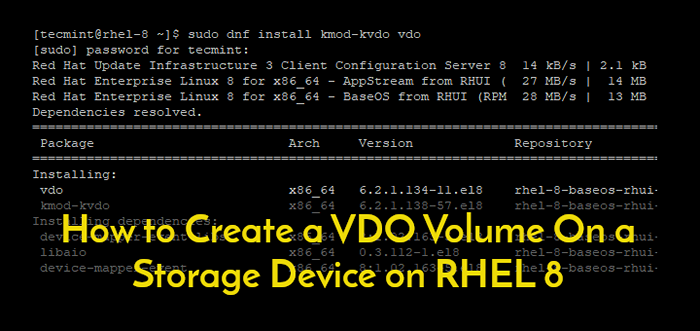
- 2489
- 330
- Jeanne Dupont
Introduit par Chapeau rouge dans Rhel 7.5 et ensuite, Vdo court pour Optimiseur de date virtuelle est une technologie de virtualisation de blocs qui fournit une déduplication en ligne et une compression des données au niveau du périphérique de bloc.
L'idée de déduplication est assez simple: supprimer des copies des données en double et ne restez qu'à une copie. Lorsqu'un fichier identique est ajouté sur un périphérique de bloc, il est marqué en double et que le fichier d'origine est référencé à la place. En faisant ainsi, Vdo aide est d'économiser l'espace du volume de bloc.
Dans ce tutoriel, vous apprendrez à créer un Vdo volume sur un périphérique de stockage sur le Rhel 8 système.
Étape 1: Installez le VDO dans Rhel 8
Pour commencer, connectez-vous à votre serveur et mettez à jour votre Rhel Utilisation de la commande DNF.
$ sudo dnf update -y
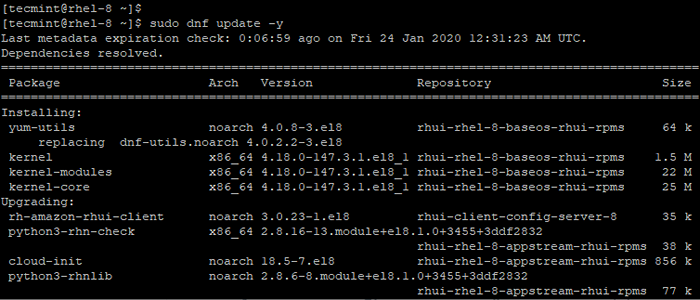 Mettre à jour le système RHEL 8
Mettre à jour le système RHEL 8 Une fois la mise à jour des packages et du noyau terminé, procédez et installez le Vdo modules et dépendances du noyau à l'aide de la commande.
$ sudo dnf installer kmod-kvdo vdo
- vdo - Ceci est un ensemble d'outils de gestion pour l'optimiseur de données virtuelles.
- kmod-kvdo - Ceci est un groupe de modules de noyau pour l'optimiseur de données virtuelles.
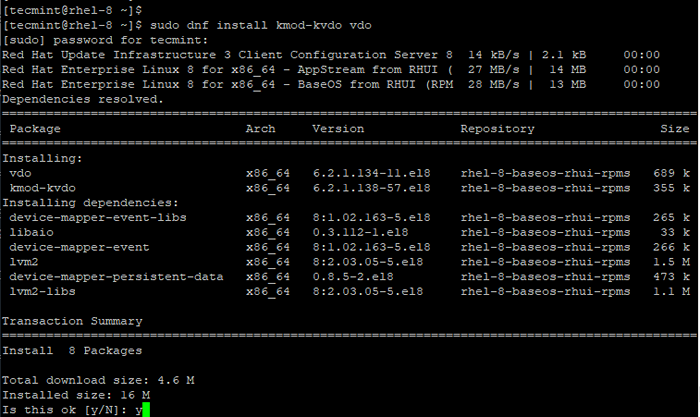 Installez VDO dans RHEL 8
Installez VDO dans RHEL 8 Après une installation réussie, démarrez, activez et vérifiez le vdo démon.
$ sudo systemctl start vdo $ sudo systemctl activer vdo $ sudo systemctl status vdo
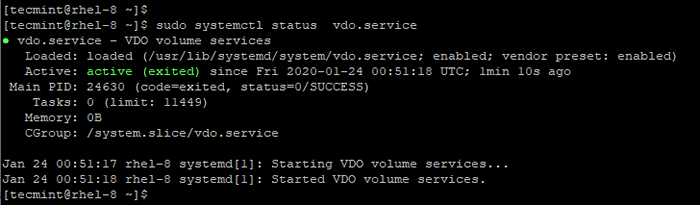 Vérifiez l'état du service VDO
Vérifiez l'état du service VDO Étape 2: Créez un volume VDO dans Rhel 8
Avant de créer un vdo Volume, assurez-vous d'avoir un disque dur supplémentaire sur votre système. Dans ce tutoriel, nous avons joint un volume supplémentaire xvdb . Cela peut être démontré en exécutant la commande LSBLK ci-dessous.
$ lsblk
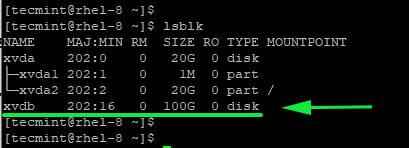 Vérifiez les nouveaux appareils de bloc
Vérifiez les nouveaux appareils de bloc De la sortie, vous pouvez clairement voir que le deuxième disque a une capacité de 100 Go.
Maintenant, nous allons créer un ane vide Vdo volume / dev / xvdb disque.
$ sudo vdo créate --name = vdo1 --device = / dev / xvdb --vdologicalsize = 300g
Vous rencontrerez l'erreur affichée.
 Module KVDO n'est pas trouvé d'erreur
Module KVDO n'est pas trouvé d'erreur Il s'agit d'un bug commun et la solution de contournement est de simplement redémarrer votre serveur.
$ sudo redémarrer
Au deuxième essai, la commande sera exécutée, créant un vide Vdo Volume sur l'appareil / dev / xvdb.
$ sudo vdo créate --name = vdo1 --device = / dev / xvdb --vdologicalsize = 300g
 Créer un volume VDO sur le disque
Créer un volume VDO sur le disque Décomposons la commande et examinons l'option utilisée:
- créer - Cela initie la création du volume VDO.
- -name = VDO1 - Cela donne au volume une étiquette connue sous le nom VDO1. N'hésitez pas à attribuer n'importe quel nom de votre choix.
- -dispositif = / dev / xvdb - L'option de périphérique spécifie le disque sur lequel le volume sera créé.
- -VdologicalSize = 300g - Cela indique la capacité de volume effective à utiliser par le système d'exploitation, dans ce cas, 300 GRAMMES.
Étape 3: sonder le nouveau volume VDO
Le nouveau Vdo Le volume a été créé à / dev / mapper / vdo1 en passant par la sortie que nous avons vue à l'étape précédente. Nous pouvons utiliser la commande LS comme indiqué pour enquêter sur les autorisations de fichiers et la propriété.
$ ls -l / dev / mapper / vdo1
 Vérifiez les autorisations de fichiers de volume VDO
Vérifiez les autorisations de fichiers de volume VDO Pour obtenir des informations plus perspicaces, utilisez le vdostats commande pour récupérer des statistiques sur la taille et l'utilisation du volume.
$ vdostats --hu
Le --hu Le drapeau affiche les informations dans un format lisible par l'homme, je.e. un format beaucoup plus facile à lire et à déchiffrer facilement. Nous pouvons afficher des attributs tels que le nom de l'appareil, la taille du disque supplémentaire, l'espace utilisé et disponible comme le % usage.
 Vérifiez les statistiques du volume VDO
Vérifiez les statistiques du volume VDO Observer soigneusement que le % La sauvegarde est indiquée comme Non applicable (N / A).
Notez également que nous avons déjà une certaine utilisation de volume 4.1g qui se traduit par 4% Pourtant, nous n'avons rien écrit sur le volume. Pourquoi donc? C'est parce que la déduplication universelle a déjà été écrite sur le disque et c'est ce qui rend la déduplication possible.
Le vdostats La commande peut être utilisée avec le --verbeux Flag pour récupérer des informations plus détaillées comme indiqué:
$ sudo vdostats --verbose / dev / mapper / vdo1 | grep -b6 'pourcentage d'économie'
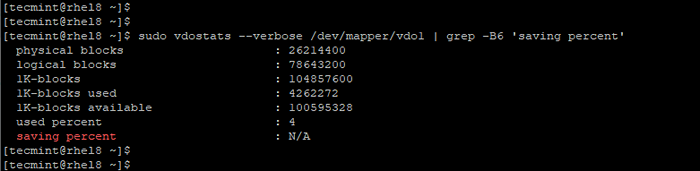 Vérifiez les informations de volume VDO
Vérifiez les informations de volume VDO Ce que vous pouvez voir est fondamentalement les mêmes données que l'exemple précédent mais dans un format différent.
Étape 4: Partitionnement du volume VDO
Après avoir obtenu suffisamment d'informations à partir du volume, nous devons le partitionner et créer plus tard un système de fichiers afin qu'il puisse être utilisé comme disque normal.
Créons un groupe de volume et de volume physique comme indiqué, exécutez les commandes suivantes.
$ sudo pvcreate / dev / mapper / vdo1 $ sudo vgcreate vdo1vg / dev / mappe / vdo1
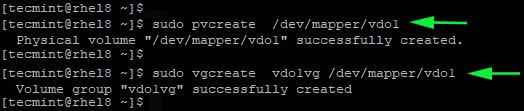 Créer un groupe de volume physique et de volume dans VDO
Créer un groupe de volume physique et de volume dans VDO Pour afficher les statistiques du groupe de volume:
$ sudo vgdisplay vdo1vg
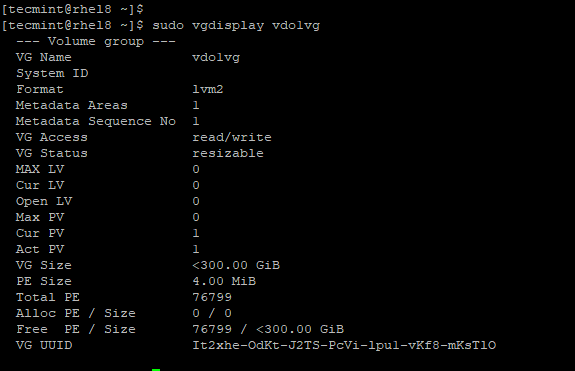 Vérifiez les statistiques du groupe de volume VDO
Vérifiez les statistiques du groupe de volume VDO Maintenant, nous créerons 2 volumes logiques de taille égale chacun avec une capacité de 50 GRAMMES.
$ sudo lvcreate -n vdo1v01 -l 50g vdo1vg $ sudo lvcreate -n vdo1v02 -l 50g vdo1vg
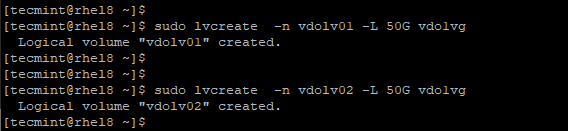 Créer des volumes logiques dans VDO
Créer des volumes logiques dans VDO Vous pouvez ensuite afficher les statistiques des volumes nouvellement créés en exécutant la commande.
$ sudo lvs
 Vérifier les statistiques des volumes
Vérifier les statistiques des volumes Étape 4: Formatage et systèmes de fichiers de montage
Habituellement, lorsqu'un système de fichiers est créé, une opération de garniture est effectuée sur l'appareil. Ce n'est pas souhaitable dans le cas du Vdo. Lors de la formation en utilisant le MKFS commande, utilisez le -K Option pour demander à la commande de ne pas jeter les blocs pendant la création pour le système de fichiers.
$ sudo mkfs.xfs -k / dev / vdo1vg / vdo1v01 $ sudo mkfs.xfs -k / dev / vdo1vg / vdo1v02
Si vous utilisez Ext $ Système de fichiers, utilisez le «-E Nodiscard" Option.
Créez les points de montage pour le montage des volumes:
$ sudo mkdir / data / v01 $ sudo mkdir / data / v02
 Créer des points de montage pour les volumes
Créer des points de montage pour les volumes Maintenant, montez les systèmes de fichiers sur leurs points de montage comme indiqué.
$ sudo Mount -o Discard / Dev / VDO1VG / VDO1V01 / DATA / V01 $ sudo Mount -o Discard / Dev / VDO1VG / VDO1V02 / DATA / V02
 Monter des fichiers
Monter des fichiers Maintenant, lorsque vous inspectez le Vdo volume, vous remarquerez que le % La sauvegarde a changé pour 99% ce qui est assez impressionnant. Cela implique que la déduplication fonctionne comme prévu.
$ sudo vdostats --hu
 Vérifiez les statistiques du système de fichiers VDO
Vérifiez les statistiques du système de fichiers VDO Vous pouvez approfondir l'utilisation de la commande df -th. Dans la section inférieure, vous verrez les systèmes de fichiers montés sur / data / v01 et / data / v02 respectivement.
$ df -ht
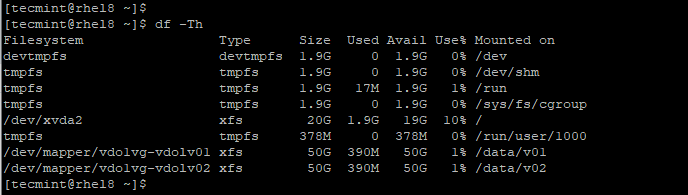 Vérifiez la taille du système de fichiers VDO
Vérifiez la taille du système de fichiers VDO Dans ce tutoriel, nous avons démontré comment créer un volume VDO à partir d'un périphérique de stockage supplémentaire sur Rhel 8. Plus tard, nous sommes allés de l'avant et avons démontré comment vous pouvez créer plus de volumes et créer des systèmes de fichiers à partir de ces volumes.
- « Comment sécuriser Nginx avec Let's Encrypt sur Centos 8
- 16 logiciels de stockage cloud open source pour Linux en 2020 »

